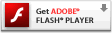Flash Player 帮助
目录
“全局安全设置”面板
注意:上面所示的设置管理器并非图像,而是实际的设置管理器本身。单击这些选项卡可查看不同的面板,单击面板中的选项可更改 Adobe Flash Player 设置。
如果您是创建 Flash Player 应用程序的设计人员或开发人员,请改为参阅内容创建者的全局安全设置。
使用“全局安全设置”面板可以指定使用较早安全规则的 SWF 或 FLV 内容能否访问 Internet。(若要了解您为什么需要这样做,请参阅什么是安全设置?)若要帮助您确定允许使用较早的安全规则是否安全,请问自己:我最初是自己从我信任的Web 站点下载此内容的吗?SWF 或 FLV 内容是否在尝试与我信任的Web 站点通信?SWF 或 FLV 内容首次尝试与Web 站点通信时,会出现一个弹出式对话框,该对话框中列出了 SWF 或 FLV 内容要与之通信的Web 站点。
您的选项如下:
- 可以将 Flash Player 设置为在让 SWF 或 FLV 内容使用较早的安全规则之前始终征求您的同意;始终允许 SWF 或 FLV 内容使用较早的安全规则;或者始终拒绝 SWF 或 FLV 内容使用较早的安全规则。这些选项位于面板顶部,既适用于您在 Web 上使用的 SWF 或 FLV 内容,又适用于在您计算机上本地存储的 SWF 或 FLV 内容。请详细阅读下方的使用较早安全规则的在线内容和本地内容。
- (Flash Player 8 和更高版本)为了更精细地控制,可以让您计算机上的特定 SWF 或 FLV 内容使用较早的安全规则来访问其所需的任何 Internet 站点。此选项位于面板底部,仅适用于在您计算机上本地存储的(而非从Web 站点访问的)SWF 或 FLV 内容。请阅读存储在计算机上的 SWF 或 FLV 内容(Flash Player 8 和更高版本)。
如果不允许 SWF 或 FLV 内容使用较早的安全规则,则该内容可能仍然能够实现预期的功能,也可能无法实现预期的功能。如果您决定改变这些设置,则始终可以回到“全局安全设置”面板,并更改这些设置。
有关全局安全设置相关问题的概述,请参阅设置管理器讨论中的什么是安全设置?。
使用较早安全规则的在线内容和本地内容
Web 站点上或您本地计算机上的某些 SWF 或 FLV 内容使用较早的安全规则来访问其它站点上的信息或与 Internet 通信。例如,您可能在 shoes.companyA.com 上购物。您要向购物车添加一双便鞋,而便鞋的标价在另一个站点 sandals.companyA.com 上。在此示例中,第一个站点尝试使用较早的安全规则访问第二个站点。再比如,您计算机上本地存储的 SWF 或 FLV 内容可能尝试与 Internet 通信。当这些内容使用较早的安全规则并尝试执行这些操作时,Flash Player 会征求您的同意。您可以设置权限,以使其影响所有使用较早安全系统的 SWF 或 FLV 内容:
- 如果您希望 Flash Player 在使用较早的安全规则之前始终征求您的同意,请选择“始终询问”。选择此选项后,即可根据每次的具体情况决定能否信任 SWF 或 FLV 内容。(受信任的Web 站点是您认识并且信任的著名站点。)当 SWF 或 FLV 内容尝试使用较早的安全规则时,您将看到安全弹出式问题。此时,可以允许 SWF 或 FLV 内容使用较早的安全规则,也可以拒绝其使用较早的安全规则。
- 如果希望始终允许 SWF 或 FLV 内容使用较早的安全规则,请选择“始终允许”。选择此选项意味着,您向 Flash Player 表示信任所有 SWF 或 FLV 内容,不希望就此情况再次受到询问。这样您就不会再看到安全弹出式问题。
虽然此选项很方便,但可能也会允许在站点之间共享信息(如已提供给某个站点的个人信息)。 - 如果您不希望允许 SWF 或 FLV 内容使用较早的安全规则,请选择“始终拒绝”。选择此选项意味着,您不信任使用较早安全系统的任何 SWF 或 FLV 内容。这样您就不会再看到安全弹出式问题。
由于不允许 SWF 或 FLV 内容使用较早的安全系统来访问其它站点上的信息,因此此类 SWF 或 FLV 内容可能无法实现预期的功能。
存储在计算机上的 SWF 或 FLV 内容(Flash Player 8 和更高版本)
下载到计算机的某些 SWF 或 FLV 内容可能会尝试使用较早的安全规则与 Internet 通信。比如,您可能在脱机使用的运行于 Flash Player 中的费用跟踪应用程序中输入数据,然后将这些信息发送到公司Web 站点进行处理。再比如,计算机上安装的运行于 Flash Player 中的帮助系统可能会与 Internet 联系来获取更新的内容。
可以通过将内容的位置添加到“安全”面板中来指定您计算机上的哪些 SWF 或 FLV 内容始终可以使用较早的安全规则。将您计算机上的一个位置添加到“安全”面板后,该位置的内容就是受信任的。Flash Player 不会征求您的同意,而是将始终受允许使用较早的安全规则,即使在“安全”面板中选择了“始终拒绝”选项也是如此。“始终信任以下位置的文件”列表将覆盖“设置”面板中的选项。也就是说,如果选择始终拒绝本地和 Web 内容使用较早的安全规则,则会始终允许受信任列表中的本地文件使用较早的规则。
位于面板底部的“始终信任以下位置的文件”列表专门适用于您已下载到计算机的 SWF 或 FLV 内容,而不适用于您在访问Web 站点时使用的内容。
(Flash Player 8 和更高版本)指定您计算机上的 SWF 或 FLV 内容可以使用较早的安全规则与 Internet 通信:
- 在上面的设置管理器“全局安全设置”面板中单击弹出式菜单,然后选择“添加位置”。
“添加位置”框即打开。如果通过单击对话框中的“设置”按钮打开设置管理器,“添加位置”框将包含类似以下的路径:C:\目录名称\filename.swf 或 /Users/目录名称/filename.swf;此路径指明了尝试与 Internet 通信,为 Flash Player 安全机制所阻止的文件。如果此路径包含您希望能与 Internet 通信的内容,请将路径复制粘贴到“信任此位置”框中。或者,单击其中一个“浏览”按钮,自行查找所需内容。
可以添加单个文件或整个目录。如果添加整个目录,则该目录中的所有文件和子目录都受到信任。某些 SWF 或 FLV 内容由多个相关文件构成,因而可能需要信任所有相关文件所在的整个目录。一般来说,请避免信任顶级目录。 - 单击“确认”。
此位置将添加到“安全设置”面板。即使在“安全”面板顶部选中“始终拒绝”或“始终询问”选项,也会始终允许所列出的位置使用较早的安全规则。
添加受信任的位置后,必须刷新浏览器或重新启动播放器,以重新开始本地 SWF 或 FLV 内容。